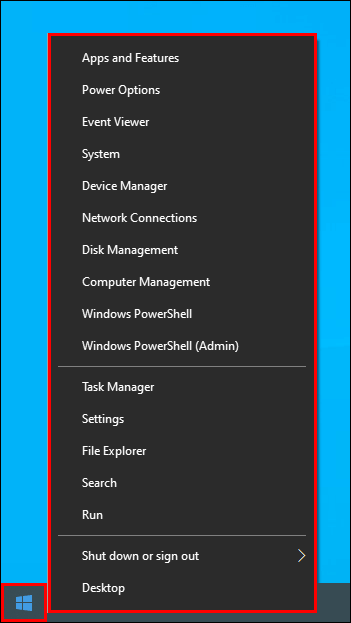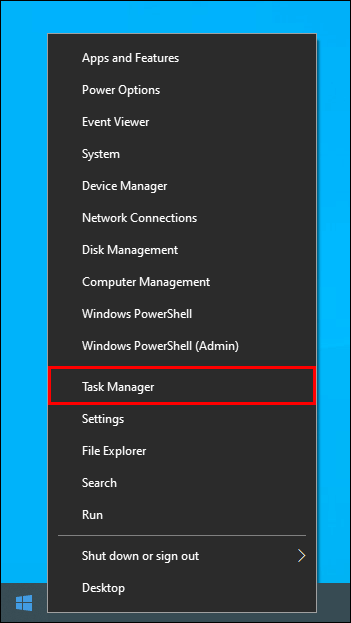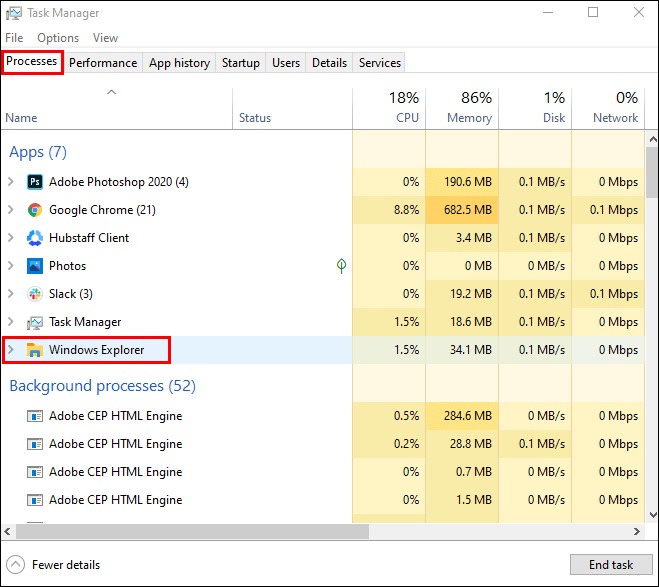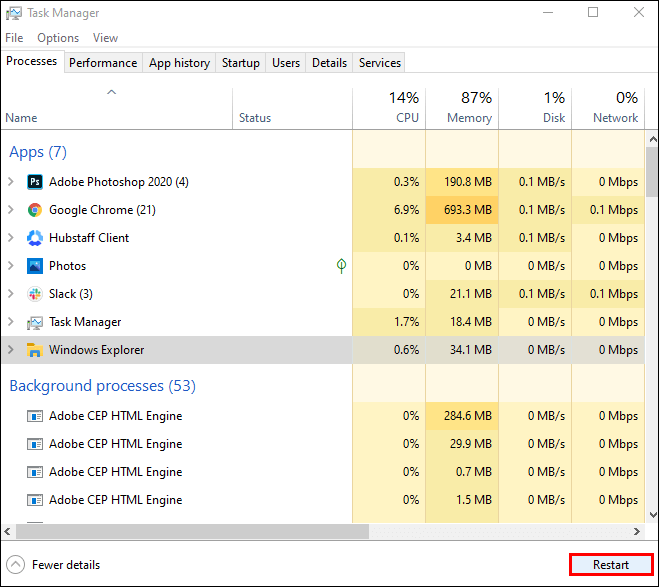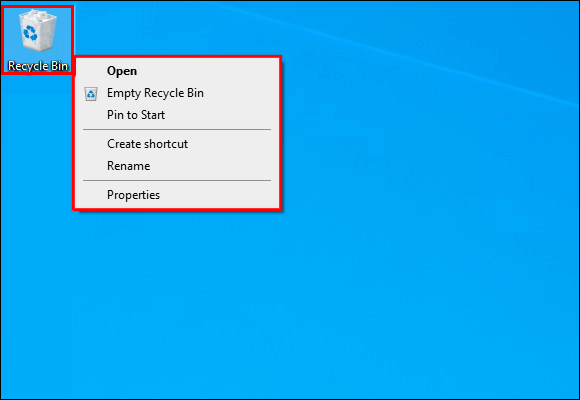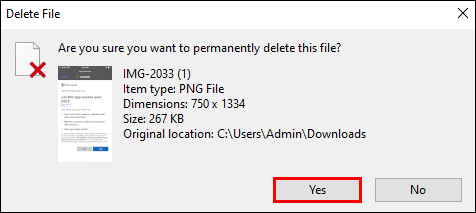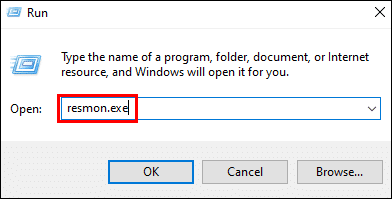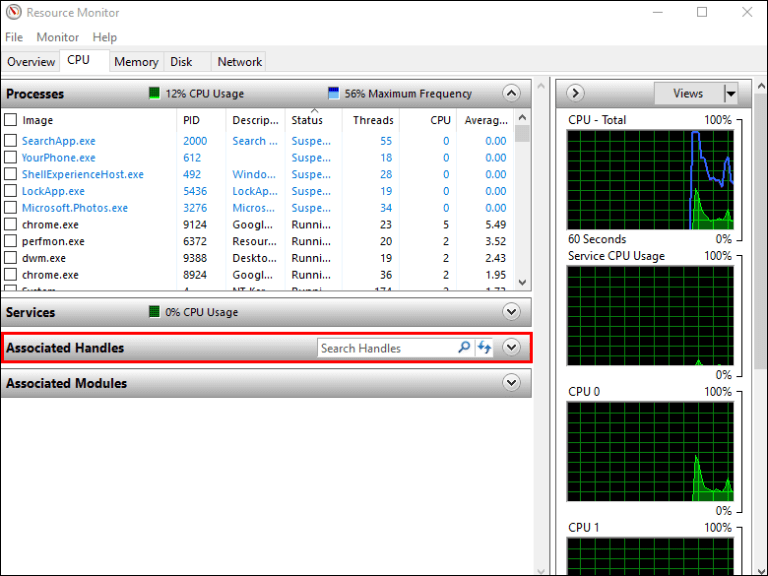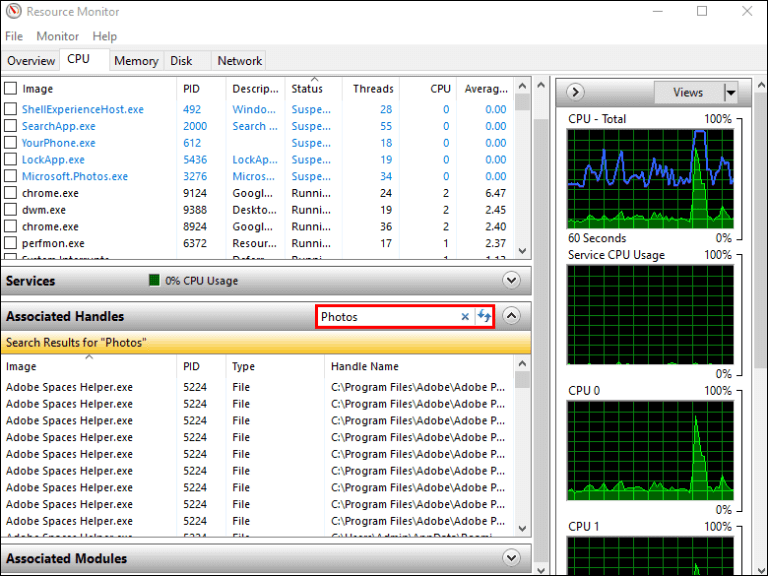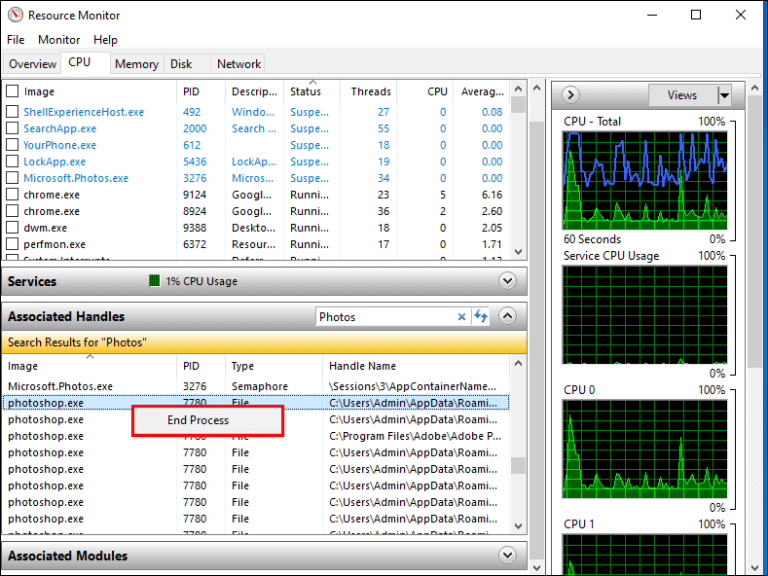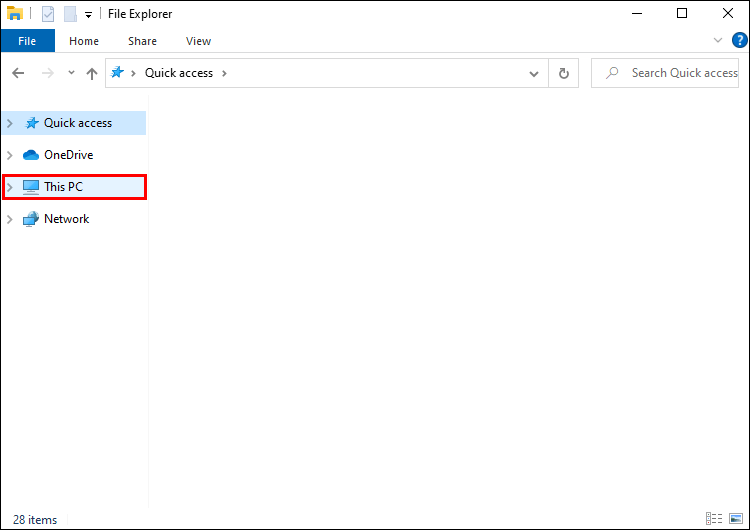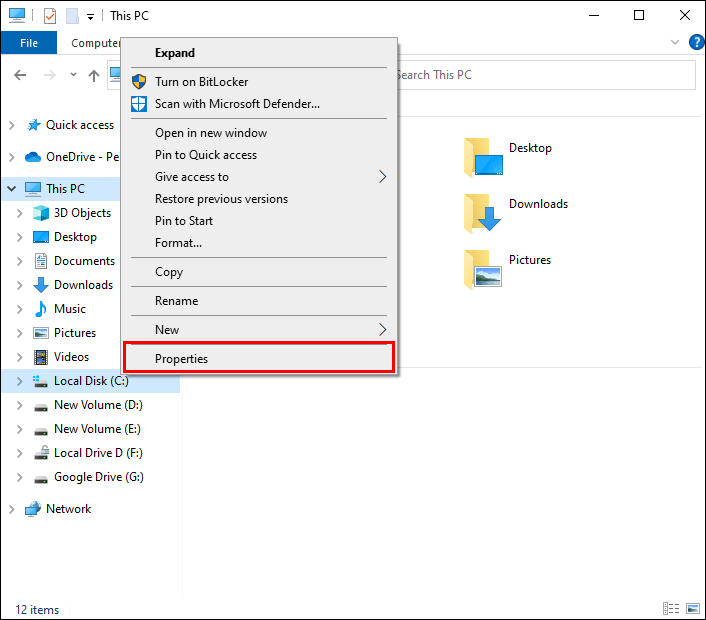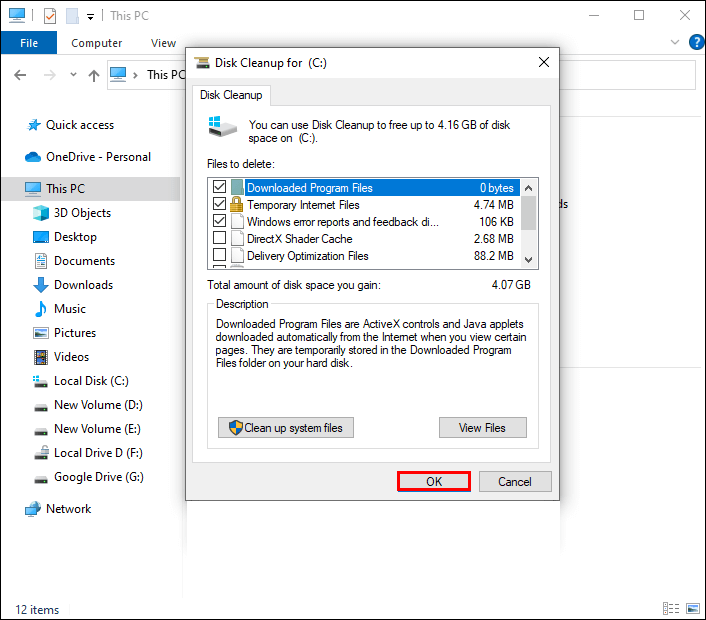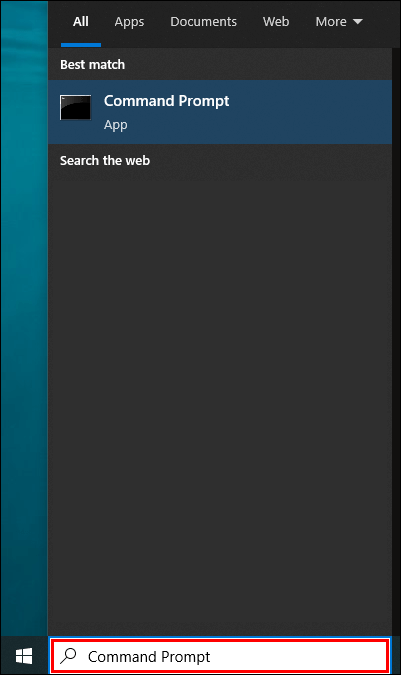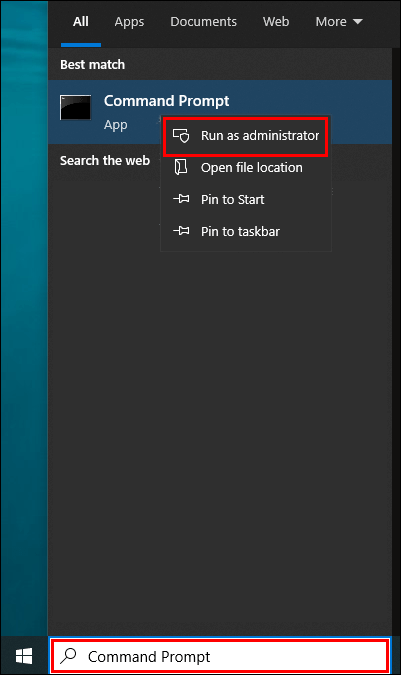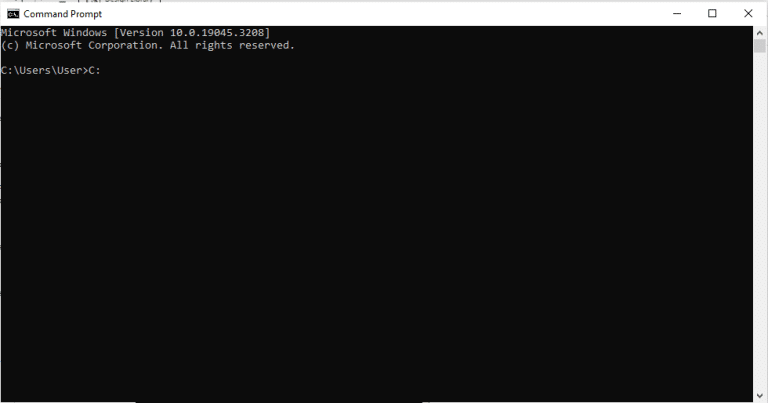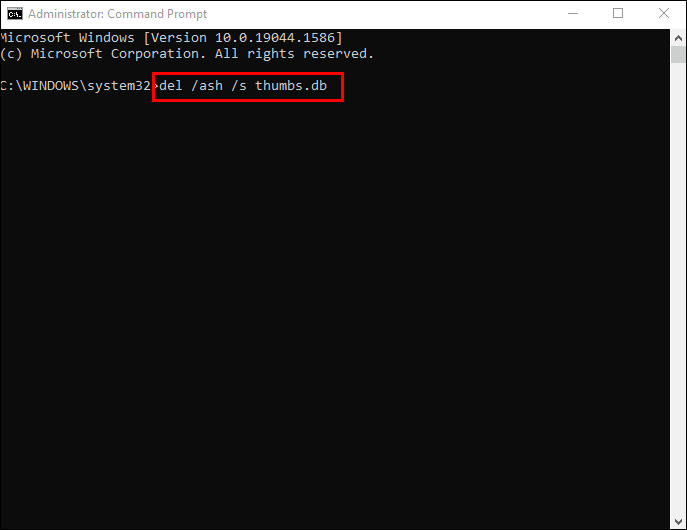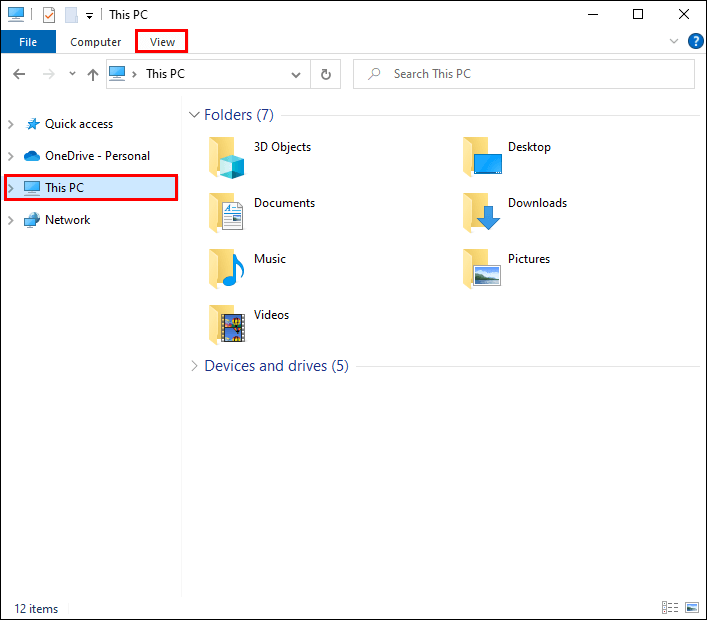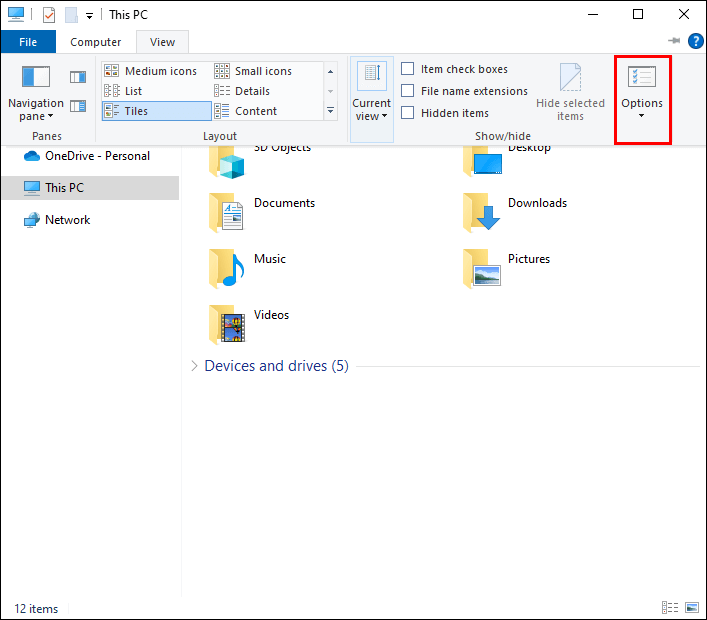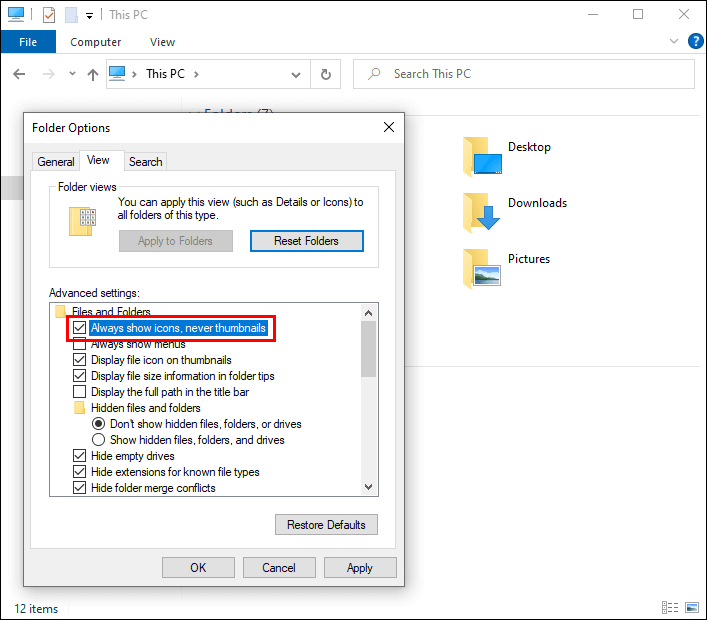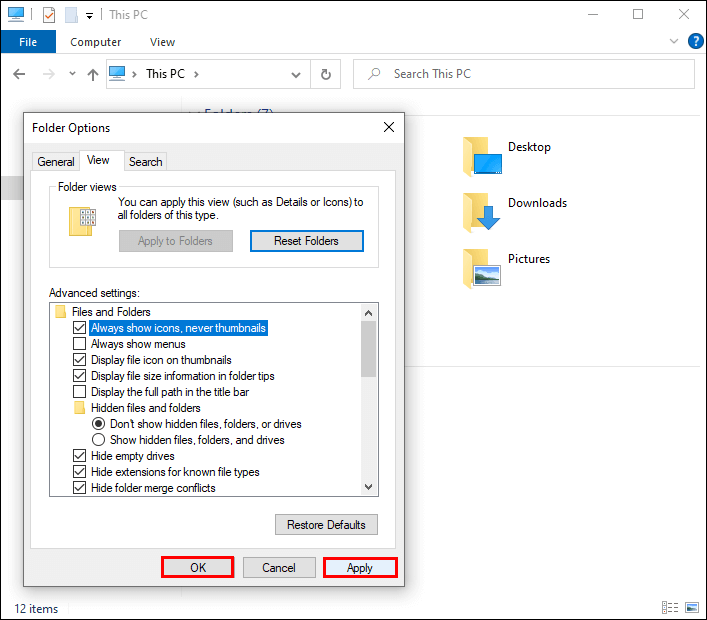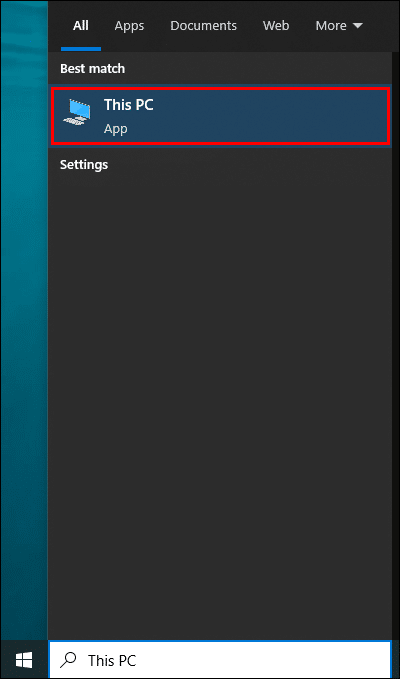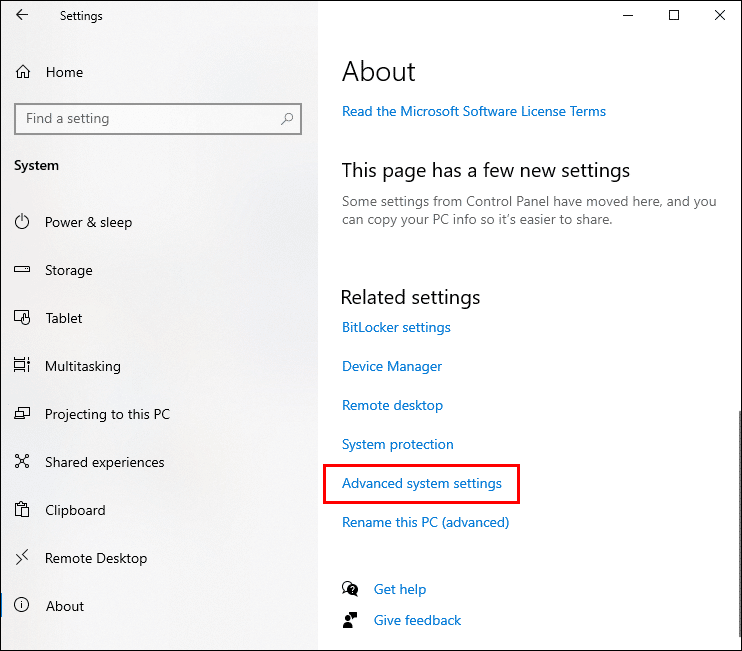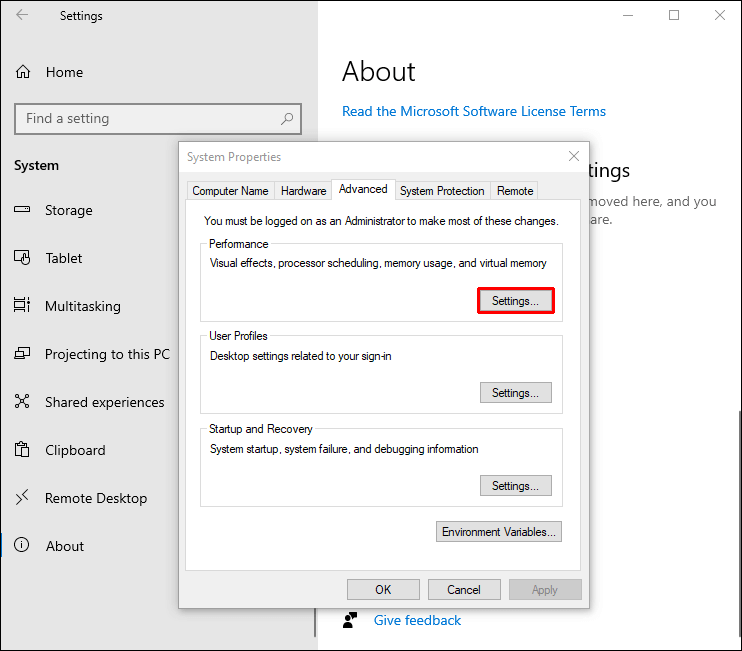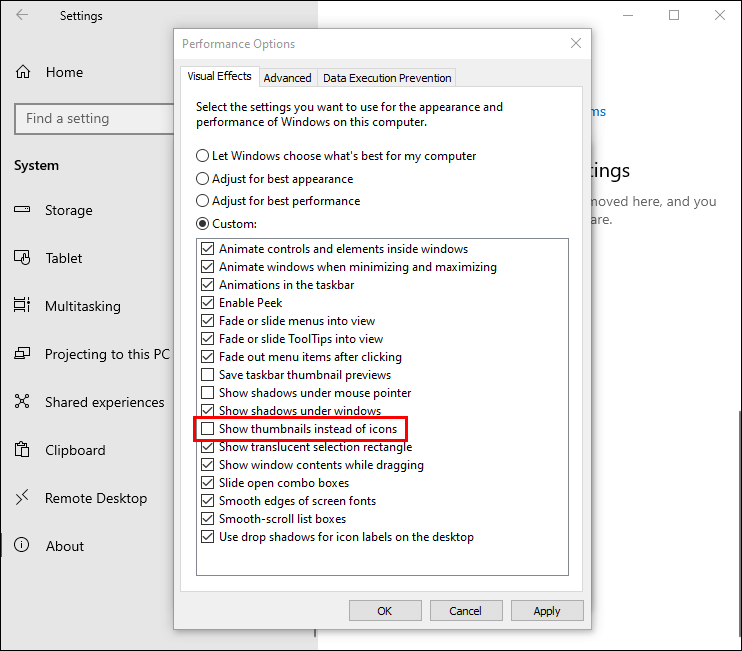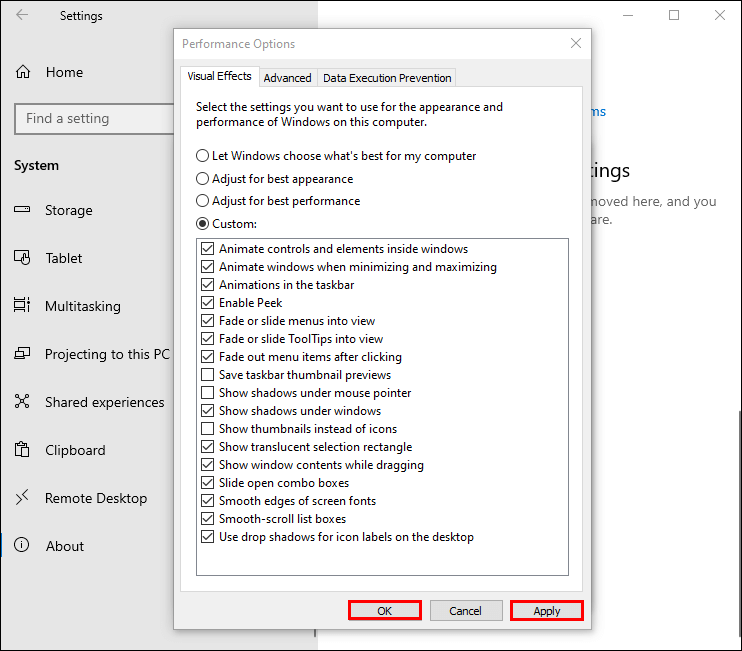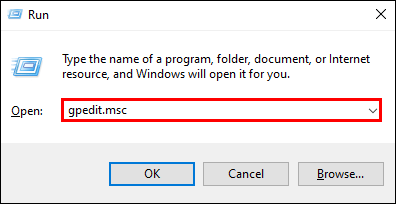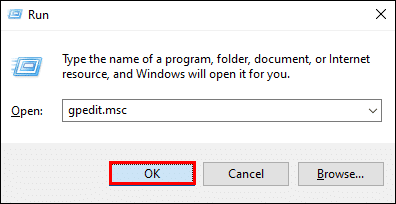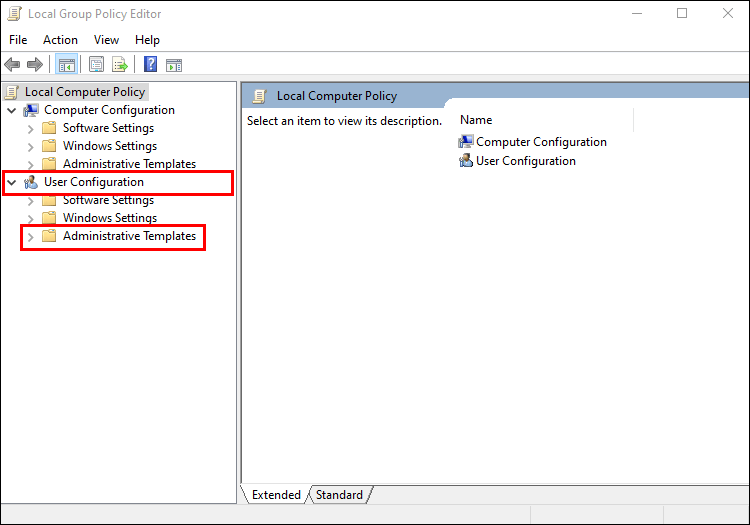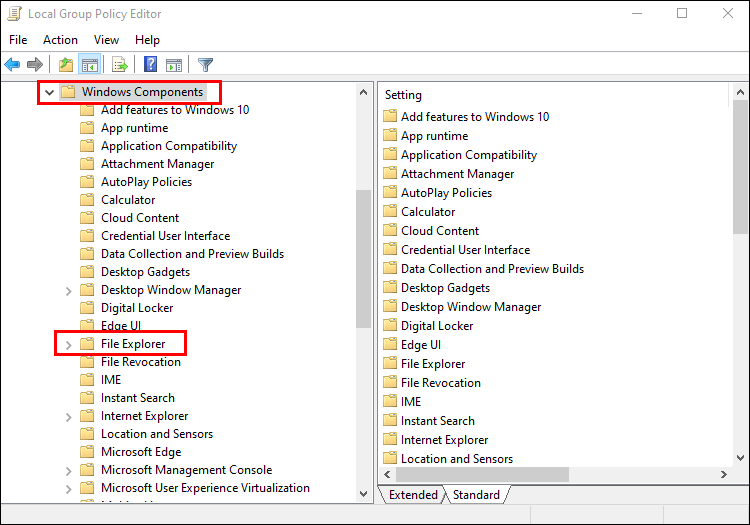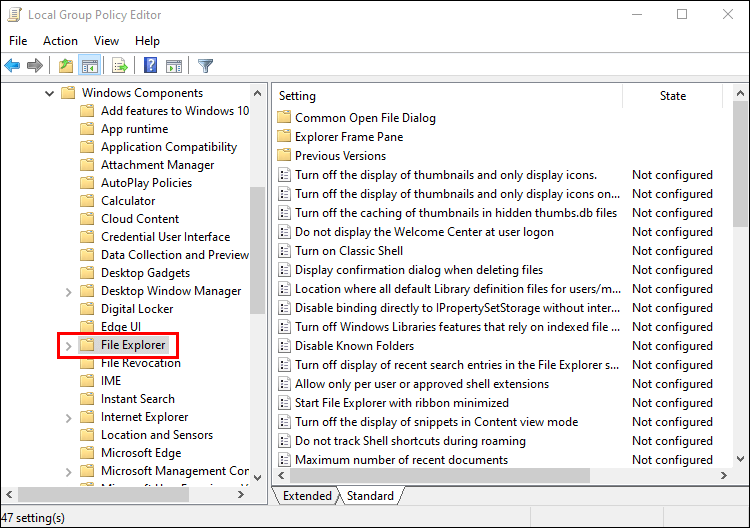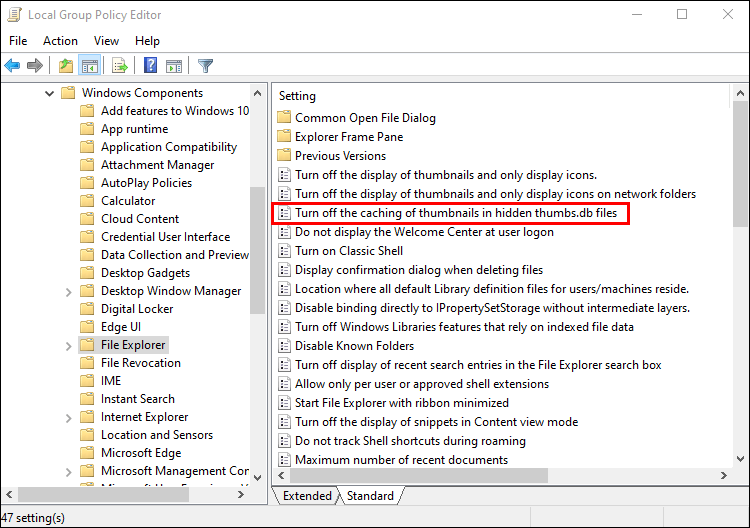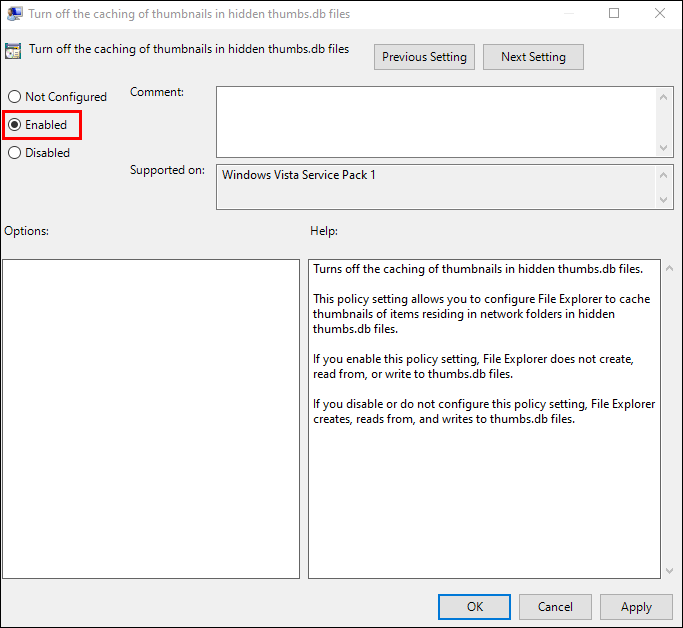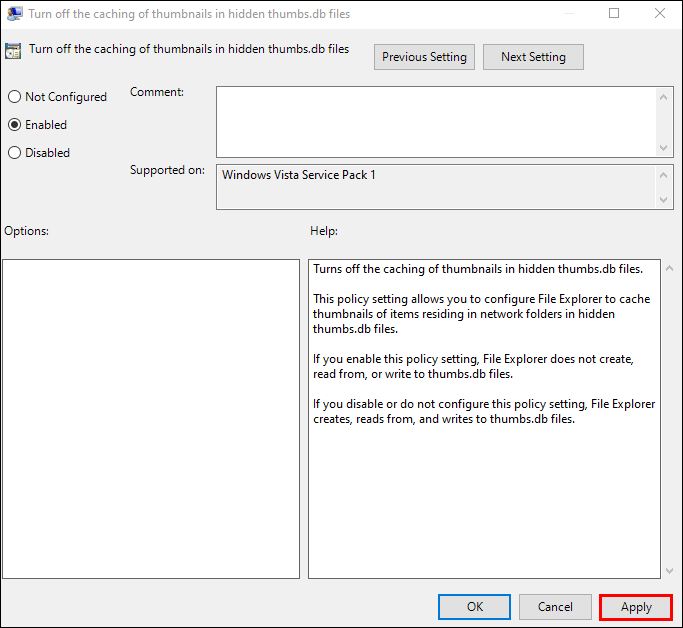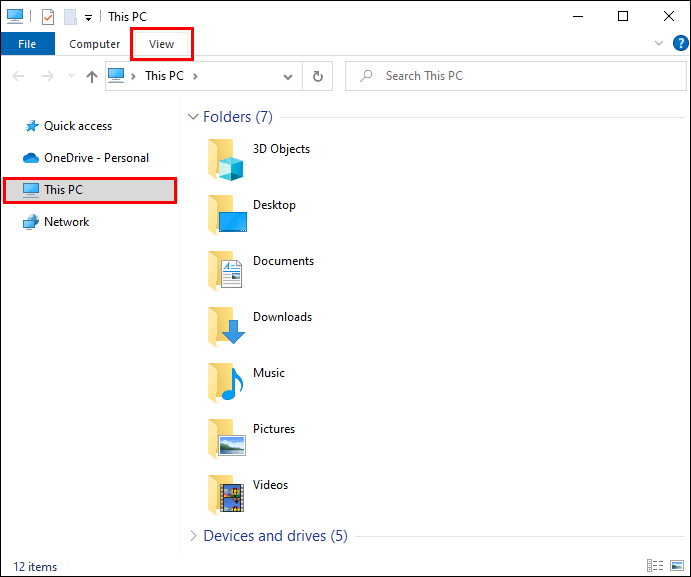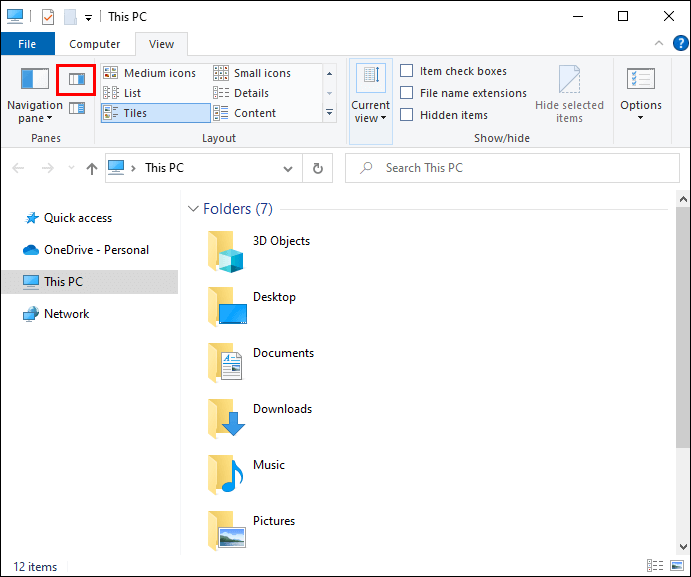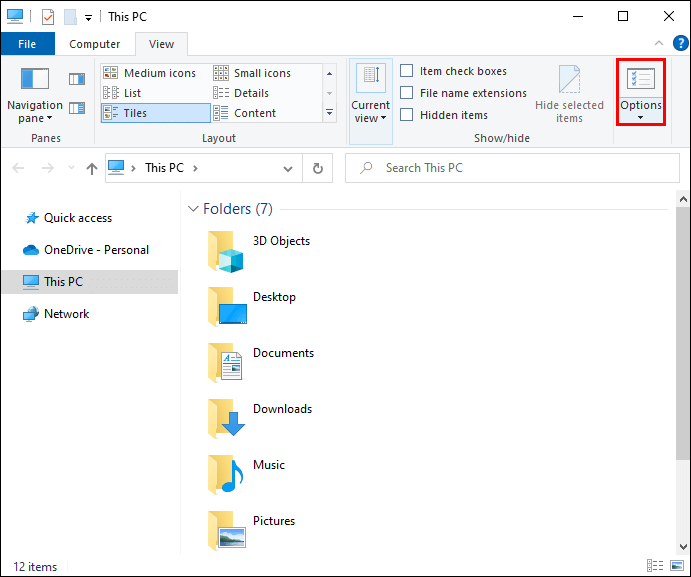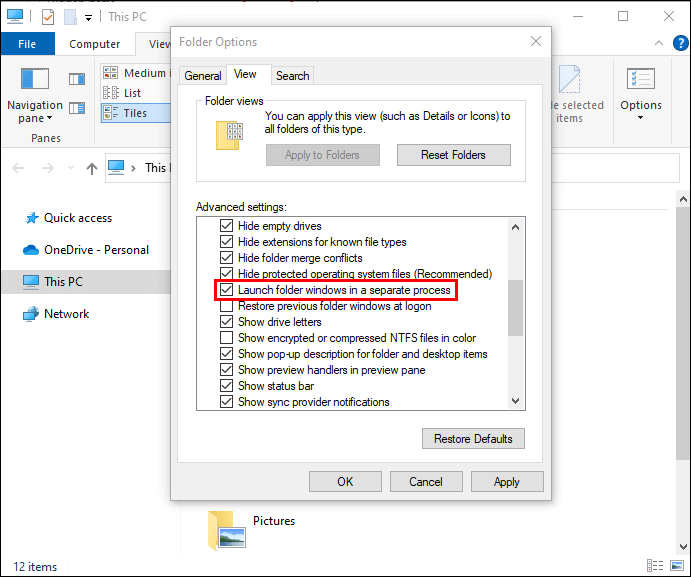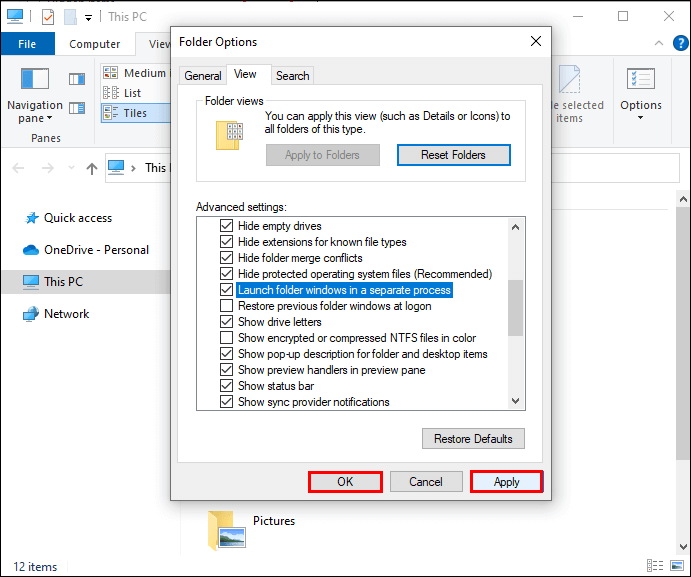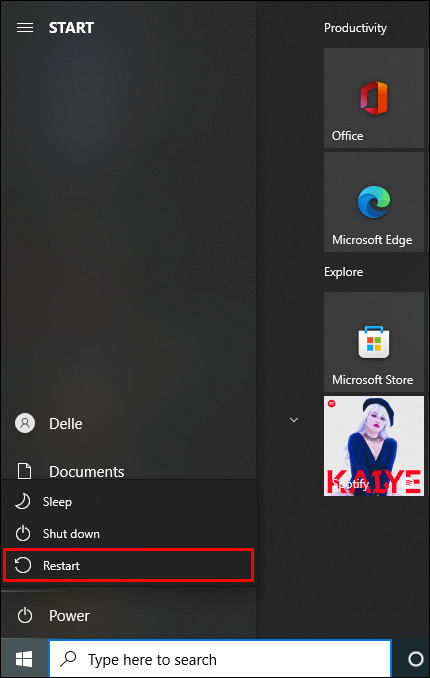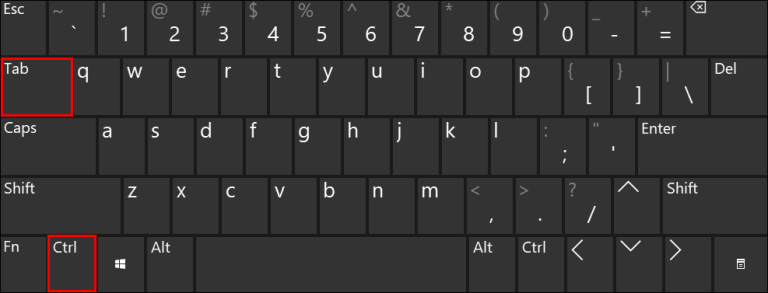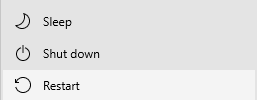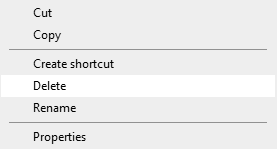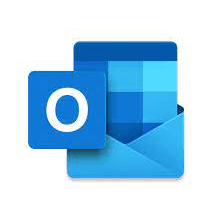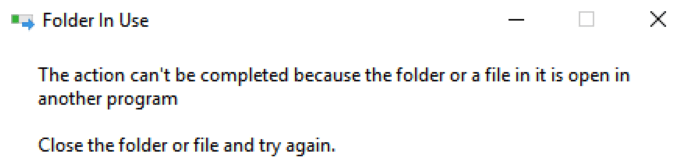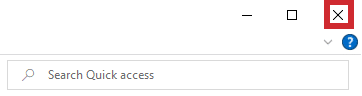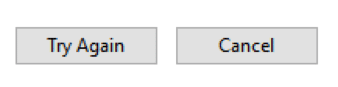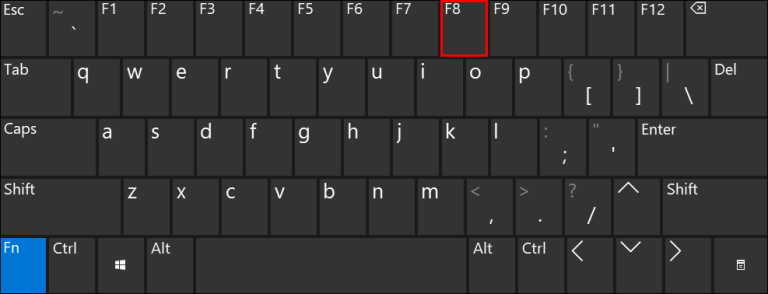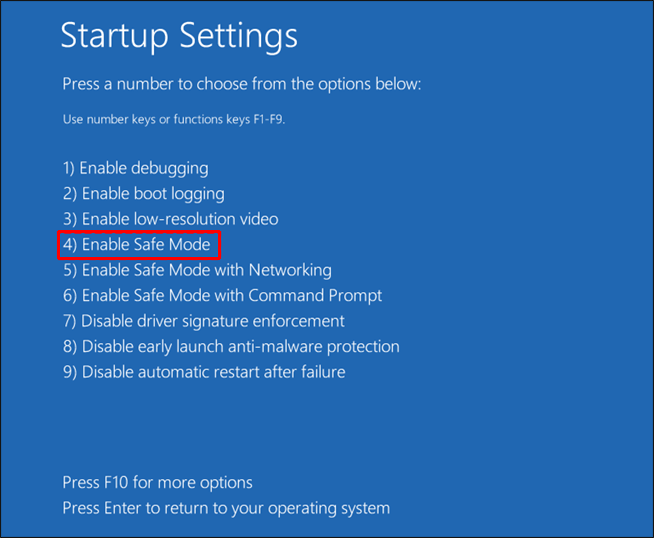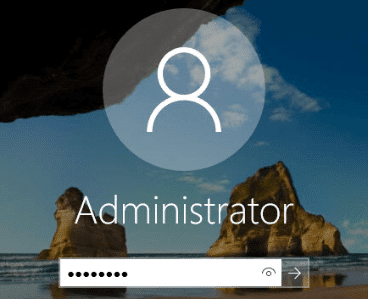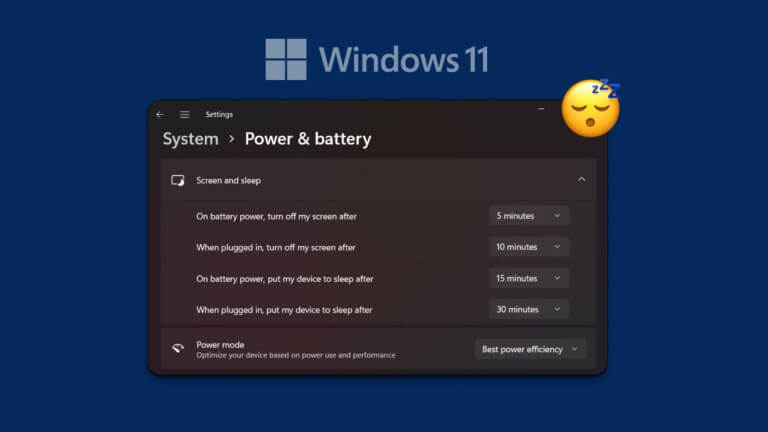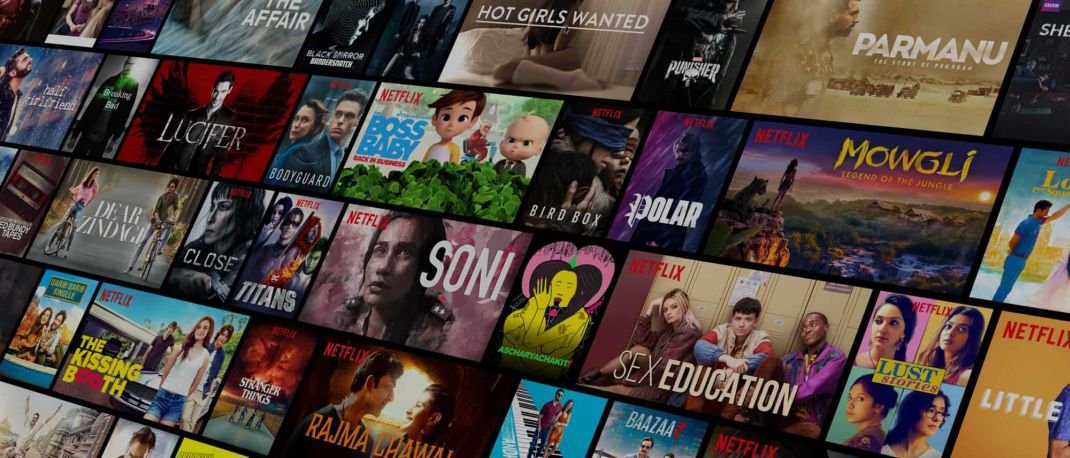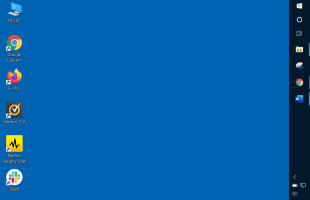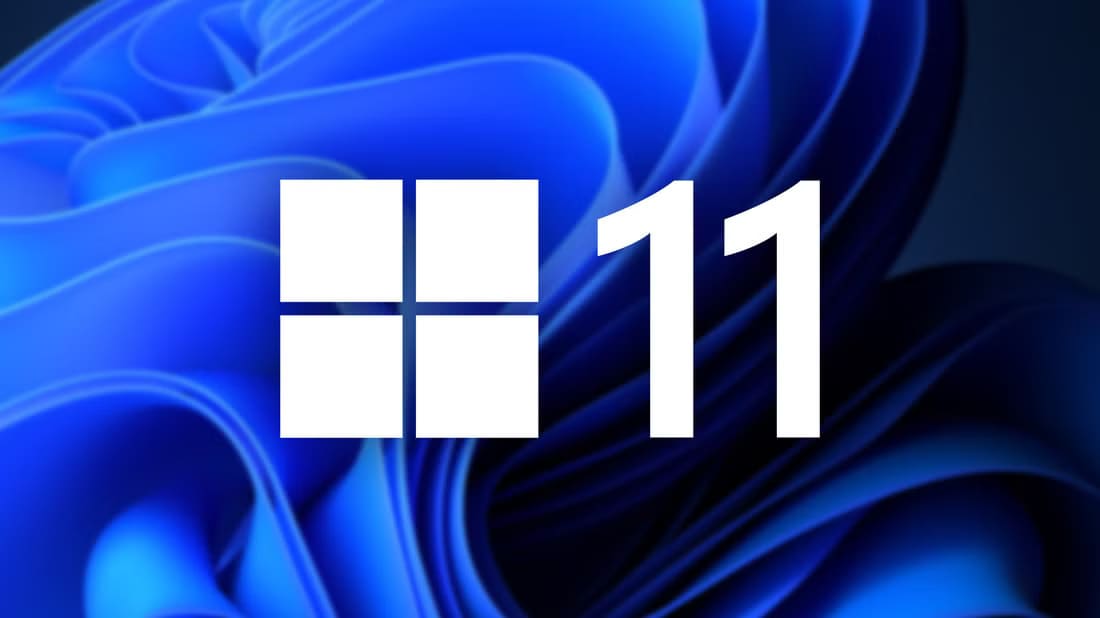Es posible que haya encontrado el mensaje de error "Esta acción no se puede completar porque el archivo está abierto" al intentar cambiar el nombre, mover o eliminar un archivo. Las computadoras están diseñadas para admitir muchos programas a la vez, pero a veces esos programas nos impiden procesar archivos. Afortunadamente, varios métodos resolverán este problema y le permitirán modificar archivos fácilmente. Siga leyendo para descubrir cómo solucionar el error "Esta acción no se puede completar porque el archivo está abierto".
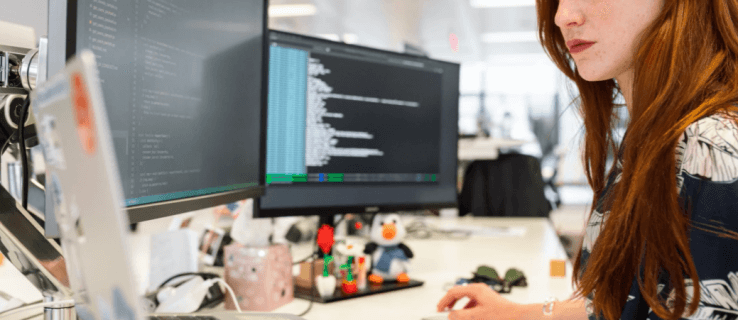
Esta acción no se puede completar porque el archivo está abierto en el Explorador de Windows
Obras Explorador de archivos de Windows Está en el fondo de su sistema informático y puede interceptar modificaciones de archivos.
Reiniciar el Explorador de archivos lo hará más eficiente para que no interfiera con sus intentos de eliminar o cambiar el nombre de un archivo. Vamos a hacer eso:
- ir al botón Empezar Y haz clic derecho.
- Seleccione una opción Administración de tareas.
- Haga clic en Procesos , desplácese hacia abajo en la lista y luego toque Explorador de Windows.
- Seleccione Reiniciar.
Después de completar estos pasos, espere aproximadamente un minuto antes de intentar procesar el archivo nuevamente.
Eliminar el desorden en la papelera de reciclaje
Una papelera de reciclaje abarrotada también puede bloquear Fire Explorer. Para borrarlo y mejorar el rendimiento del explorador:
- Busque el icono de la papelera de reciclaje en su escritorio y haga clic con el botón derecho.
- Elige una opcion Vacía la papelera de reciclaje. El programa puede pedirle que confirme la decisión.
cuando se vacía "papelera de reciclaje" , vuelva a su archivo para ver si este método solucionó el problema.
Detener procesos en segundo plano
Otra forma de mejorar el Explorador de archivos es asegurarse de que finalicen todos los procesos en segundo plano. Vamos a hacer eso:
- presione y mantenga Teclas Windows y R y entrar resmon.exe en el campo emergente.
- Esta acción activará Monitor de recursos. Buscar sección de la CPU y abre la pestaña Mangos asociados.
- Escriba el nombre de su archivo o carpeta, y se Monitor de recursos Define las operaciones asociadas con el archivo.
- Cuando el monitor haya terminado de analizarlo, haga clic con el botón derecho en los procesos seleccionados y presione Aceptar "Proceso finalizado" para terminarlo.
Después de realizar el procedimiento, no tendrá dificultad para renombrar, mover, eliminar o modificar el archivo.
Limpia tus miniaturas
Las miniaturas también contienen datos de archivo que Explorer puede usar para ejecutar varios procesos, lo que le impide realizar ciertas acciones de archivo. Deshabilitar las miniaturas detendrá estos procesos.
Para hacer esto usando Liberador de espacio en disco:
- Seleccione Esta PC en Explorador de archivos.
- Haga clic derecho en el disco principal y presione caracteristicas
- Haga clic en Limpieza de disco.
- Elija la opción Miniaturas y haga clic en el botón "OK".
Se eliminarán las miniaturas, lo que le permitirá cambiar sus archivos sin problemas.
Las miniaturas también se pueden eliminar mediante el símbolo del sistema. Así es como funciona:
- Buscar Símbolo del sistema mediante el menú de búsqueda de Windows.
- Haga clic derecho y haga clic Ejecutar como administrador.
- Verifique que la unidad principal del sistema esté seleccionada. Si no, escribe C: y presione la tecla . Intro.
- Tipo del /ash /s pulgares.db en el campo apropiado y presione Acceder otra vez.
Es posible que las bibliotecas de miniaturas tarden varios minutos en borrarse. Una vez que finalice el proceso, intente procesar su archivo para asegurarse de que el problema se resuelva.
Impedir la creación de miniaturas
Si las miniaturas le impiden modificar sus archivos, es posible que desee evitar que su computadora cree nuevas miniaturas.
Para hacer esto, use el Explorador de archivos:
- Seleccione Esta PC y presione عرض en la parte superior del programa.
- Haga clic en Opciones en el menú desplegable.
- Hacer clic عرض Y desplácese hasta la parte inferior de la ventana.
- Presiona siempre Mostrar iconos , y nunca las miniaturas de la pestaña archivos y carpetas.
- Haga clic en Solicitud y presione el botón. Ok para registrar cambios.
تعد "Opciones de desempeño" Para su computadora, otra herramienta para deshabilitar la creación de miniaturas:
- Encienda Esta PC, coloque el cursor sobre el área vacía debajo de los discos y haga clic con el botón derecho.
- Localizar ئصائص E ir a Configuración avanzada del sistema.
- Ir sección de rendimiento en la pestaña Opciones avanzadas Y haga clic en Configuración de.
- Quite la marca de verificación de la opción Mostrar miniaturas en lugar de iconos.
- Haga clic en Aplicar y haga clic en Ok para que la computadora registre los cambios.
El Editor de políticas de grupo es una forma adicional de evitar que su computadora cree miniaturas de sus archivos. Usar:
- Presiona mi tecla simultáneamente Windows + R y entrar gpedit.msc en el campo correspondiente.
- Haga clic en Ok o entrar.
- Buscar Gestión de usuarios E ir a Plantillas Administrativas.
- Seleccione Componentes de Windows y elija Explorador de archivos.
- Haga clic en Explorador de archivos Muestra una lista de opciones disponibles.
- Haga doble clic en la opción Desactivar almacenamiento en caché de miniaturas en archivos thumbs.db oculto.
- cambio preparación a habilitado.
- Haga clic en Aplicar y presione está bien. Su PC ahora implementará los cambios.
Desactivar el modo de pintura
Deshabilitar el modo de tablero de su computadora también puede resolver la interferencia del explorador de archivos. Vamos a hacer eso:
- Encienda esta PC y haga clic en عرض en la parte superior de la pantalla.
- Haga clic en el panel de vista previa para desactivar el modo de lienzo. Si está habilitada, la opción será azul.
Regrese a su archivo o carpeta y verifique si esta acción permitió la modificación del archivo.
Habilite el Explorador de archivos para leer archivos como procesos diferentes
El Explorador de archivos registra todos los archivos abiertos como un solo proceso que puede sobrecargar el programa y provocar errores ocasionales. Sin embargo, permitir que Explorer lea cada archivo como un proceso separado evitará el problema. Los pasos son los siguientes:
- Seleccione Esta PC y haga clic en Show.
- Seleccione Opciones de la barra desplegable.
- Haga clic en عرض en la nueva ventana y haga clic en Ejecutar ventanas de carpetas en un proceso separado.
- Hacer clic Solicitud y presione el botón. Ok para ejecutar las modificaciones.
Esta acción no se puede completar porque el archivo está abierto en Google Chrome
Su navegador de Internet también puede impedirle procesar ciertos archivos. Si está utilizando Google Chrome, existe una solución relativamente simple. para resolver el problema:
- salir de Google Chrome y reinicie la computadora.
- Abre el navegador y presiona mi tecla CTRL + Tabulador Al mismo tiempo. La acción verificará si el archivo aún está abierto.
- Si el archivo se abre en una nueva ventana separada, ciérrelo y reinicie su computadora nuevamente.
- Una vez que el sistema se inicie, vaya a sus archivos para ver si hay copias del archivo. Tienen tales signos numéricos. (1) después de sus nombres. Si tales copias existen, selecciónelas y elimínelas.
- Reinicie su computadora nuevamente e intente Modifique el archivo.
Abrir una copia del archivo a veces puede impedir que cambie el original. La eliminación de archivos duplicados debería permitirle mover o eliminar archivos sin problemas.
Como parte del conjunto de programas de Windows, Microsoft Outlook puede interferir con la conservación, el traslado o la eliminación de archivos y mensajes de correo electrónico. Para evitar el error:
Esta acción no se puede completar porque el archivo está abierto en Microsoft Outlook
- seleccione Archivo Microsoft Outlook.
- Haga clic en el nombre del archivo y elija una opción supresión. El archivo permanecerá abierto.
- Cuando aparezca el mensaje de error, no lo cierre.
- Cierre la ventana del archivo y regrese al cuadro de mensaje.
- Haga clic en botón probar otra vez.
Este método debería permitirle eliminar con éxito un archivo o correo electrónico de Outlook.
Si está utilizando un sistema operativo Windows anterior, cambiar a la última versión mejorará el rendimiento de Outlook. Las fallas de Outlook pueden estar relacionadas con problemas del sistema operativo, por lo que una versión mejorada hará que todos los programas de Microsoft se ejecuten de manera más eficiente.
Esta acción no se puede completar porque el archivo está abierto en Discord
Este error puede impedir que elimine una carpeta Discord en la carpeta local de DataApp. Pero iniciar su computadora en modo seguro reducirá la interferencia del software, por lo que debería poder completar el procedimiento sin complicaciones. Vamos a hacer eso:
- Reinicia tu computadora.
- Mantenga presionada la tecla F8 Antes de que aparezca el logotipo de Windows cuando la computadora comienza a reiniciarse.
- en la ventana Opciones avanzadas de inicio (Opciones de arranque avanzadas), elija una opción Modo seguro en el que desea trabajar, luego toque Intro.
- Inicia sesión con Cuenta de administrador.
Recuerde devolver su computadora a su configuración normal una vez que sus archivos se hayan configurado correctamente.
Completa cada acción
رسالة Esta acción no se puede completar porque el archivo está abierto en otro programa. El mensaje es frustrante y puede impedir que los usuarios tengan control total sobre sus archivos. Sin embargo, puede resolver rápidamente este problema confiando en uno de los métodos mencionados en este artículo.
¿Cuándo fue la última vez que te encontraste con este error? ¿Qué método te ayudó a superarlo? Cuéntanos en la sección de comentarios a continuación.